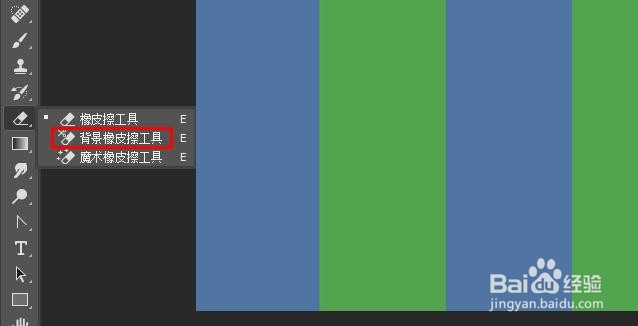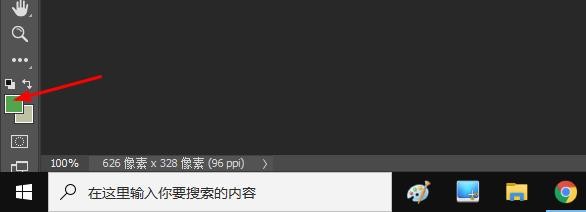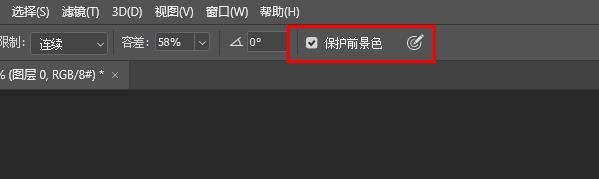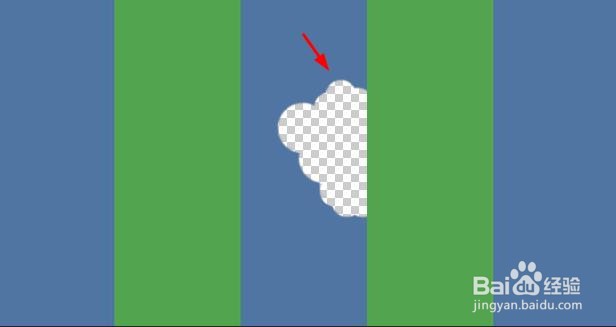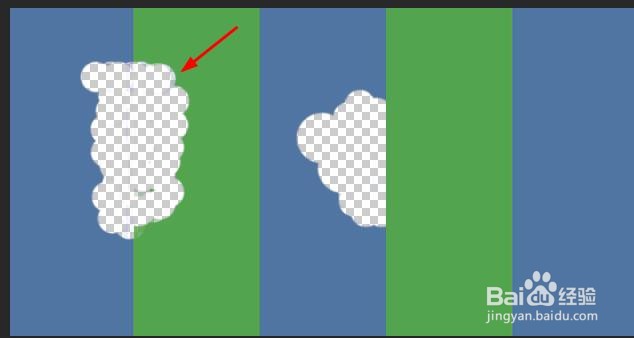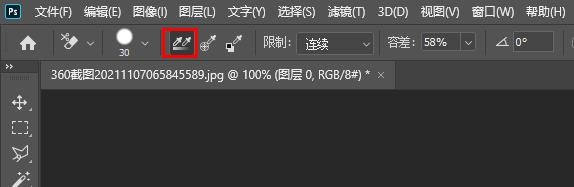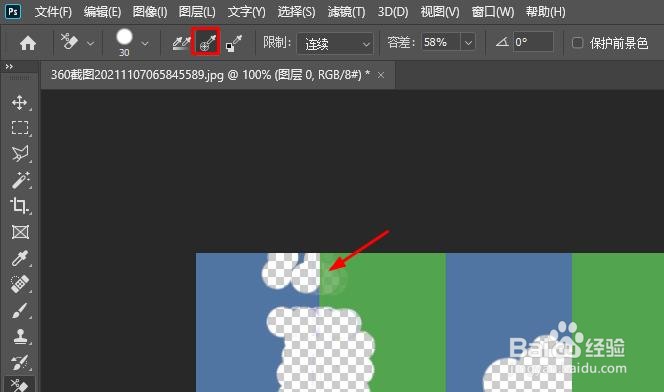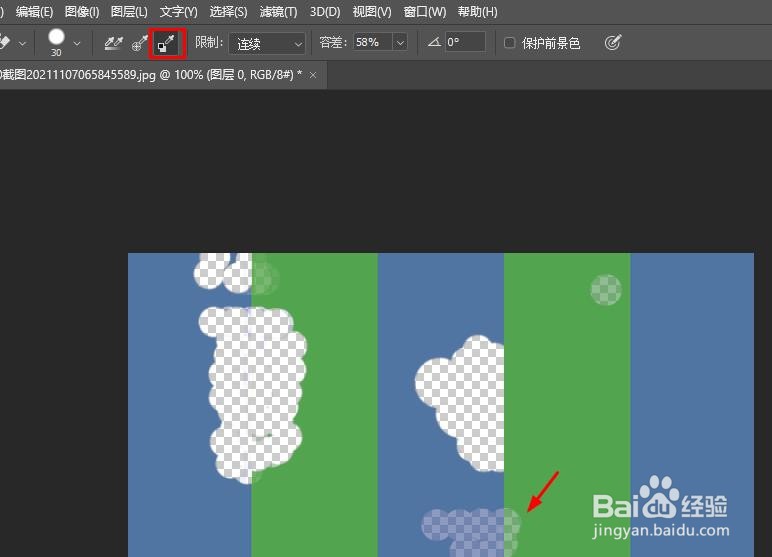Photoshop如何使用背景橡皮擦工具
1、在“工具”面板中的标准橡皮擦工具上右键单击然后从菜单中选择背景橡皮擦工具。
2、比如要保护绿色部分,将绿色部分设为前景色,然后在选栏选择“保护前景色”。
3、现在按住鼠标在图像上拖动,蓝色将被擦除,绿色则会保留。
4、如果取消前景色的选项,绿色部分将和蓝色部分一起擦除。
5、当你选择“连续”(左侧)采用图标,移动背痔辏哔刂景橡皮擦时,连续对十字准线下的颜色进行采样。不小心将十字准线移到绿柱或绿树上时,开始擦除绿色像素,尽管我最初是擦除蓝色像素。
6、在选项栏中选择“一次”(中间)采样选项。即使十字准线移动到绿色上方, 也不再擦除绿色。
7、选择“背景色板”(右侧)采样选项后,选择与您需要擦除的颜色相似的背景颜色。
声明:本网站引用、摘录或转载内容仅供网站访问者交流或参考,不代表本站立场,如存在版权或非法内容,请联系站长删除,联系邮箱:site.kefu@qq.com。